Ehhez a tutorial-hoz szándékosan teljesen hétköznapi, egy okostelefonnal felvett felvétel anyagot használtam, hogy a mindennapi problémákba ütközzek. Így a bal falra néző szög nagyon meredek, emellett néhány növény mozog. Ha közvetlenül szeretnétek követni a tutorial-t, megtaláljátok a használt 2D filmet „Mauern.mov” az anyaggal együtt.
A Felvételanyag 2D-Trackingje
A Mozgás-Követés-Folyamatot, mint általában, a 2D film követésével kezdjük. Ehhez vegyünk egy Mozgás-Követő-Objektumot a Mozgás-Követő menüből egy új, üres Cinema 4D jelenetbe.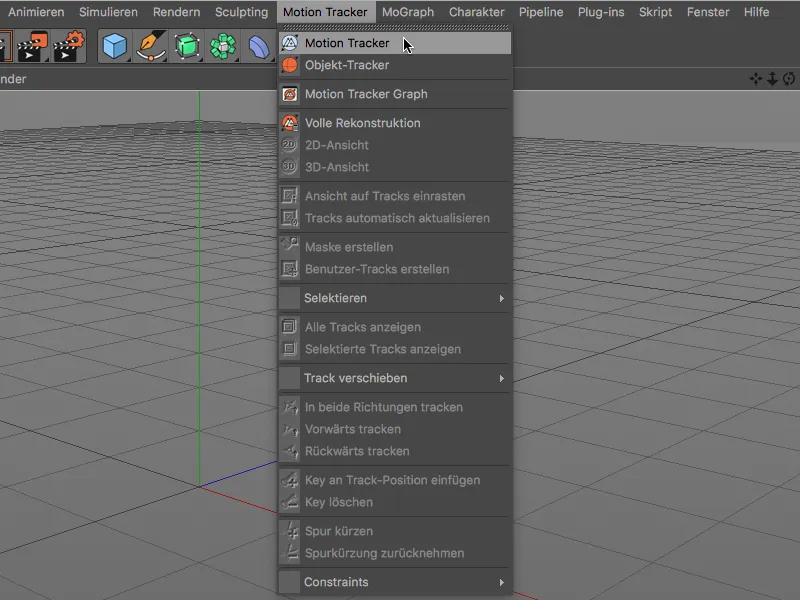
Hogy a Mozgás-Követő értékelni tudja a filmet, megnyitjuk a Mozgás-Követő-Objektum beállítások ablakát az Attribútum-Kezelőben a Felvétel oldalon. Kattintás az Betöltés gombra a Felvétel sorban eljuttat minket az Megnyitás-Ablakhoz.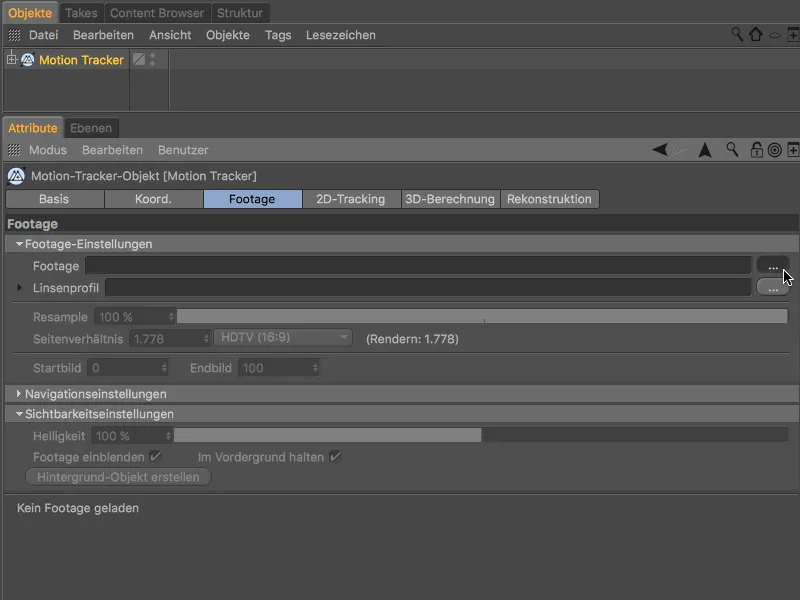
Itt válaszd ki a mellékelt 2D filmet Felvételként és töltsd be a filmet az Mozgás-Követő-Objektumba a Megnyitás gombbal.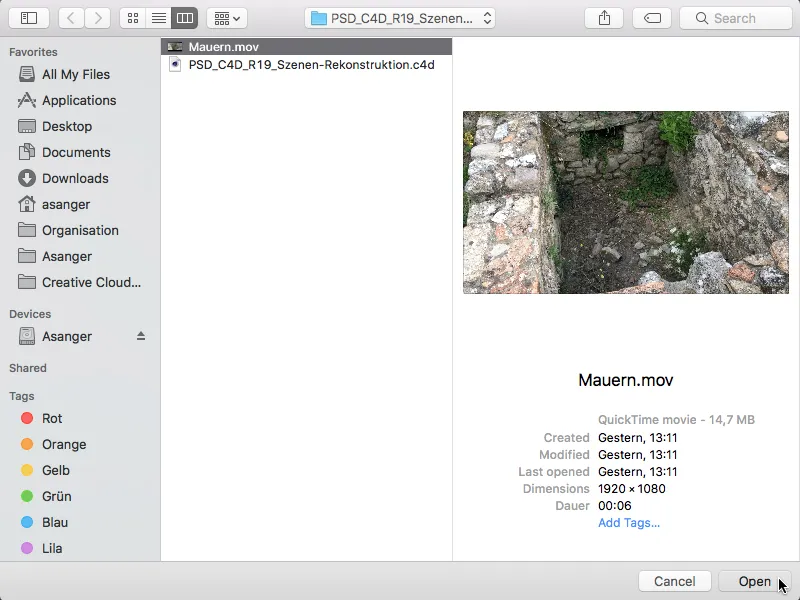
A Újravételezés értéke a Felvételelemzésére csak az előállítandó tracking mennyiségre vonatkozik a Kamera-Rekonstrukcióhoz. A későbbi Jelenet-Rekonstrukció esetén a Cinema 4D általában a film legjobb minőségét használja. Azonban a Kamera-Rekonstrukcióhoz egy magas érték sem árt (a kissé hosszabb számítási idő kivételével).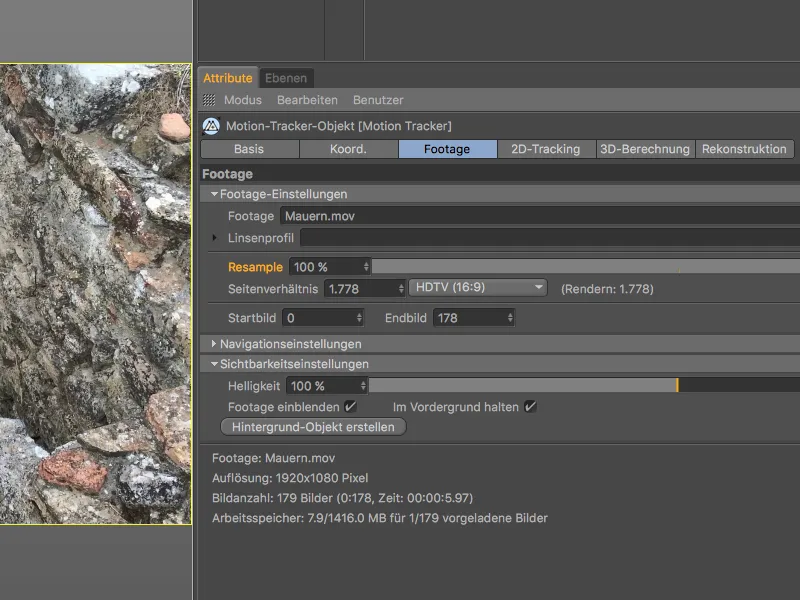
A 2D-Tracking-hoz váltsunk azonos nevű oldalra a Mozgás-Követő-Beállítások ablakban. Korlátozzuk magunkat az automatikus követésre, mivel a későbbi felépítéshez nincs szükségünk speciális követési pontokra. Hogy biztosak lehessünk a megfelelő mennyiségű követési információban, állítsuk be a Követési mennyiséget 2000-re, a Minimális távolság-ot pedig 25-re.
Kattintás után az Automatikus követés pontokkal generálása…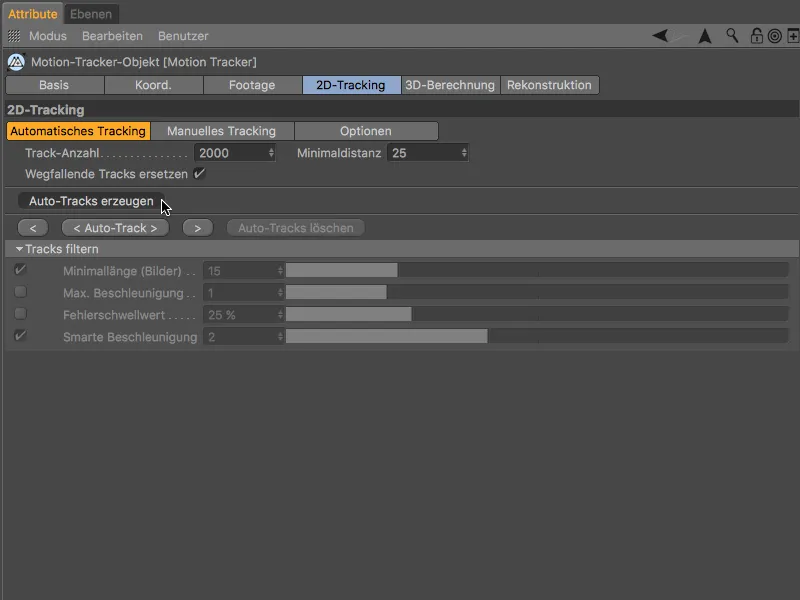
… a kívánt magas számú követési pontot nagyon egyenletesen találjuk a felvételanyagba elosztva.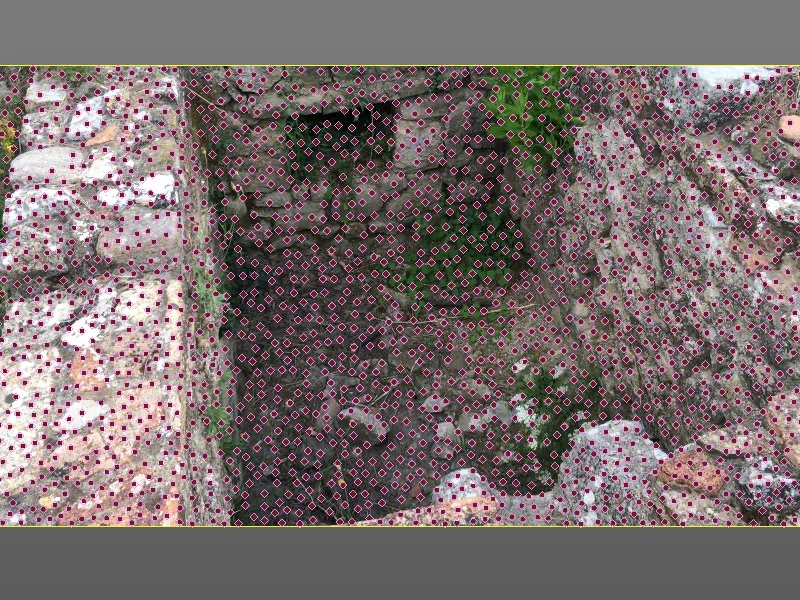
Hogy a Mozgás-Követő kicsit türelmesebb legyen az akár gyors kameramozgásoknál, a követés előtt röviden váltunk az Opciók oldalra és ott bekapcsoljuk a Keresési pozíció extrapolálás beállítást.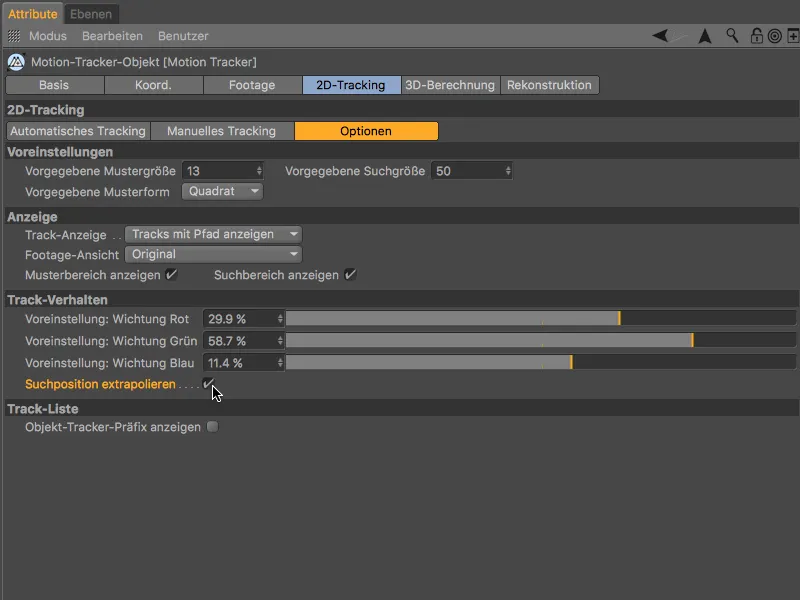
Most indíthatjuk a 2D-Tracking-ot az Automatikus követés oldalon a < Automatikus követés > gombbal.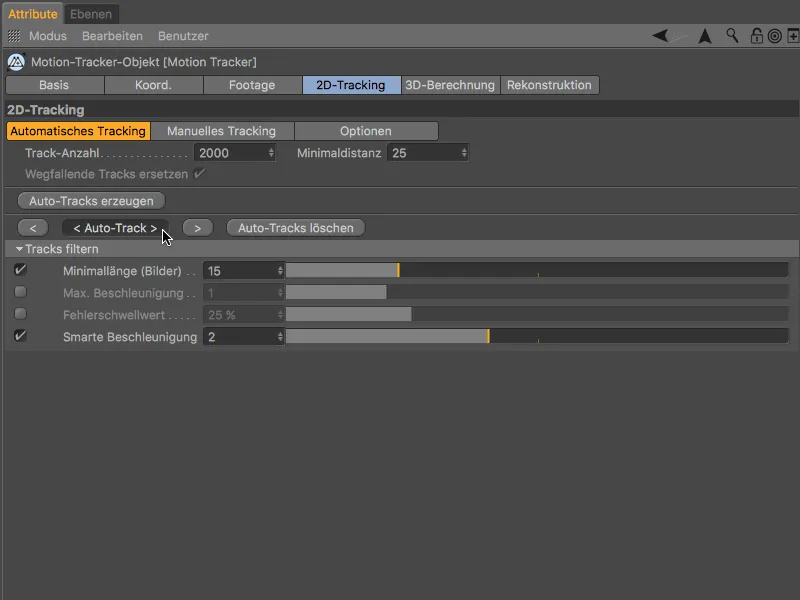
A Mozgás-Követő befejezte a munkáját, tesztesünk egy kattintással lejátszva a követett 2D filmet, hogy ellenőrizzük, hogy az összes követési pont megmarad megfelelően a film teljes időtartama alatt.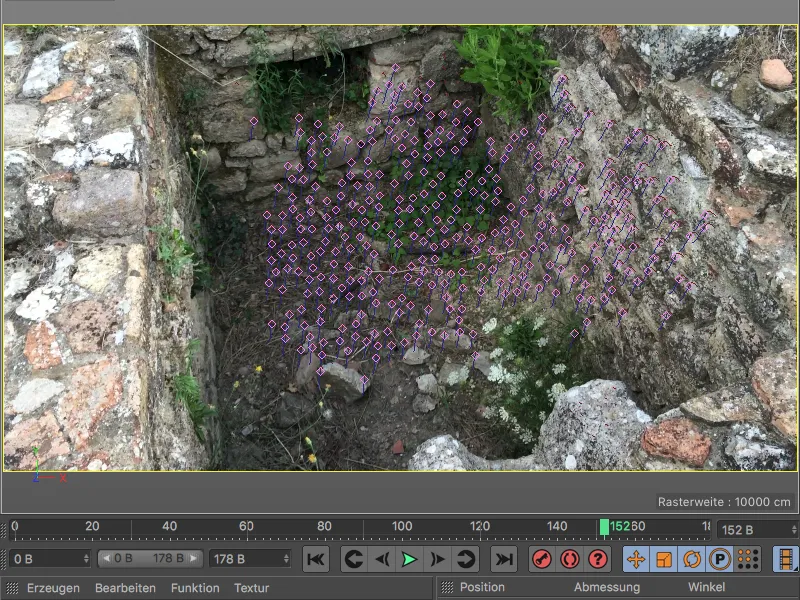
Kamera 3D-Rekonstrukciója
Ezen követés-információk alapján a következő lépésben rekonstruáljuk a Kamera információkat. Ehhez ugorjunk a Mozgás-Követő-Beállítások ablak következő oldalára, a 3D-Számítás-ra. Hagyhatjuk a gyári beállításokat a Teljes 3D-Rekonstrukcióhoz, mivel a Mozgás-Követőnek kell magának meghatároznia a Fókusztávolságot.
Kattintás az 3D-Rekonstrukció gombra a 3D-Számítás elvégzéséhez.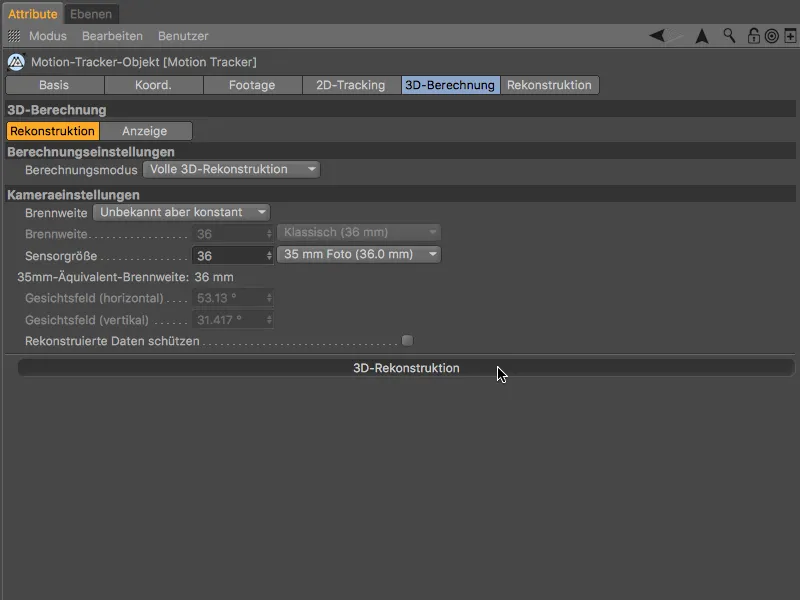
A 3D-Számítás eredménye – nem váratlan módon – a legtöbb zöld Jellemzők a jól látható, nem mozgó területeken találhatóak, míg a mozgó növények és a meredek bal fal a kamera gyors mozgásainak viszonylagosan gyors elmozdulása miatt továbbra is a problémaövezetet mutatja piros Jellemzők formájában.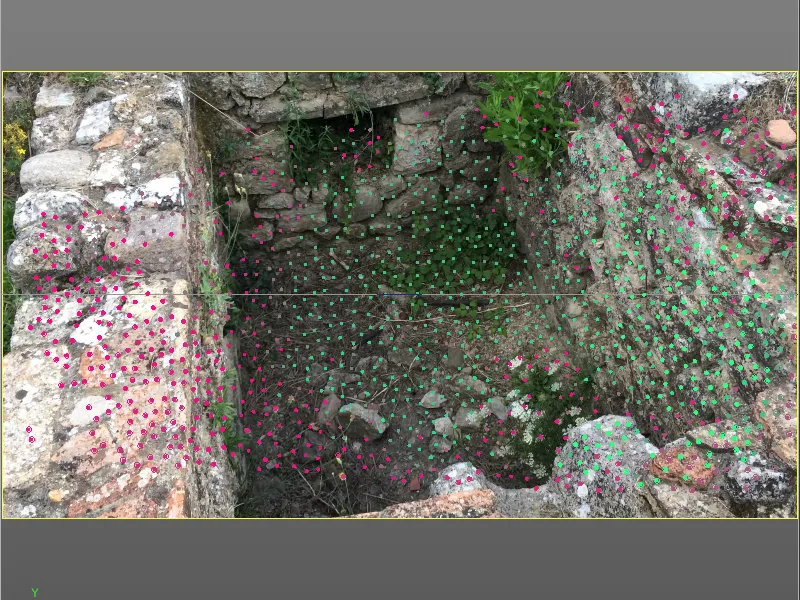
Jelenet Kalibrálása
Mielőtt nekilátunk a jelenet rekonstrukciójának, kalibráljuk először a jeleneti elemeket Kapcsolók segítségével. Ez a lépés elméletileg nem feltétlenül szükséges a rekonstrukcióhoz, de segít a jeleneten egy használható referenciapont (eredet) és megfelelő tájolás és arányméret eléréséhez.
Hogy a legjobb követési pontokat elébe érjük ennek a lépésnek, a csúszkát egy késői időpontra állítjuk, ami magas minőségű követési pontokat biztosít számunkra.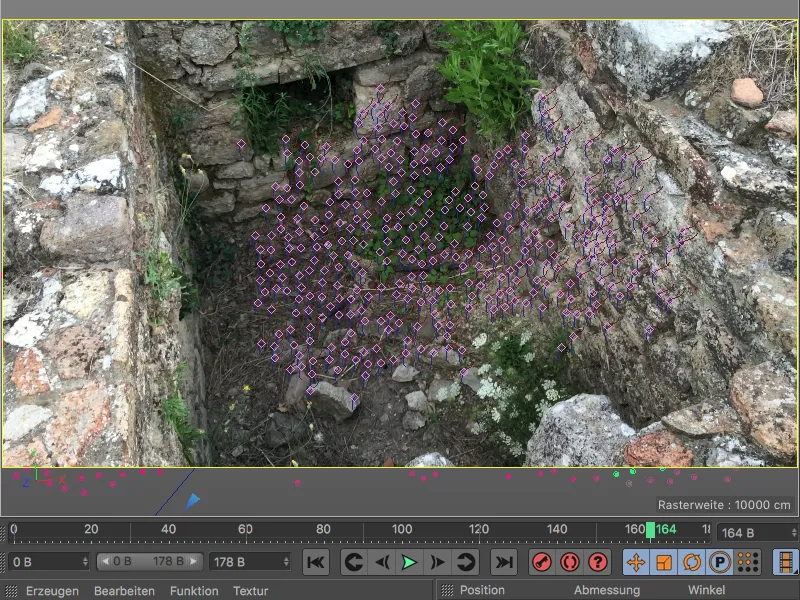
Kezdjük a Jelenet-Eredet meghatározásával. Ehhez rendeljünk egy Mozgás-Követő-Objektumhoz egy Pozíció-Kapcsolót a Mozgás-Követő>Kapcsolók menüből.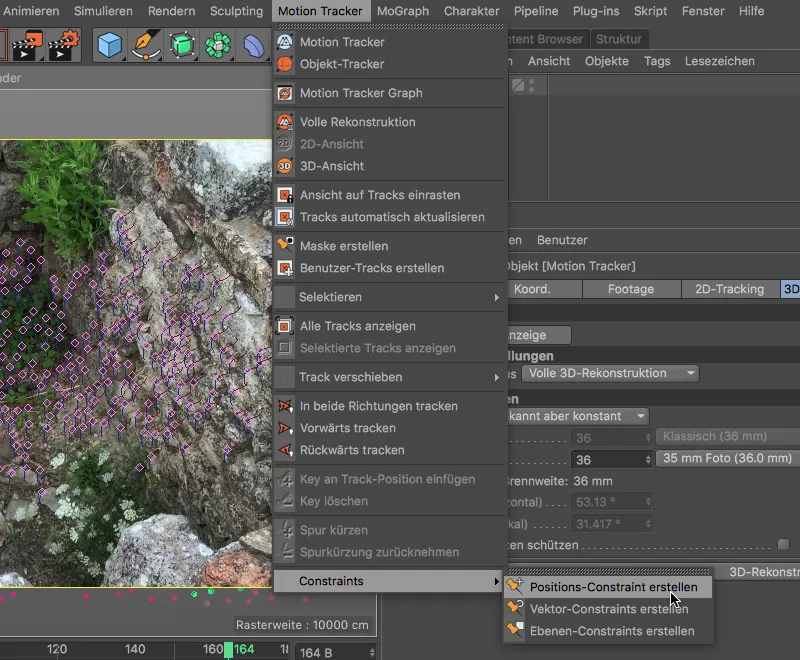
A jelenet kezdőpontját egy követési pontként koronázzuk meg az aktív Pozíció-Korlátozás-Eszközzel, a földön középen elhelyezkedő követési pontra kattintva. A követési pont vastag, narancssárga kerete jelezni fogja számunkra, hogy az Ursprung (kezdeti pont) ezzel meghatározódott.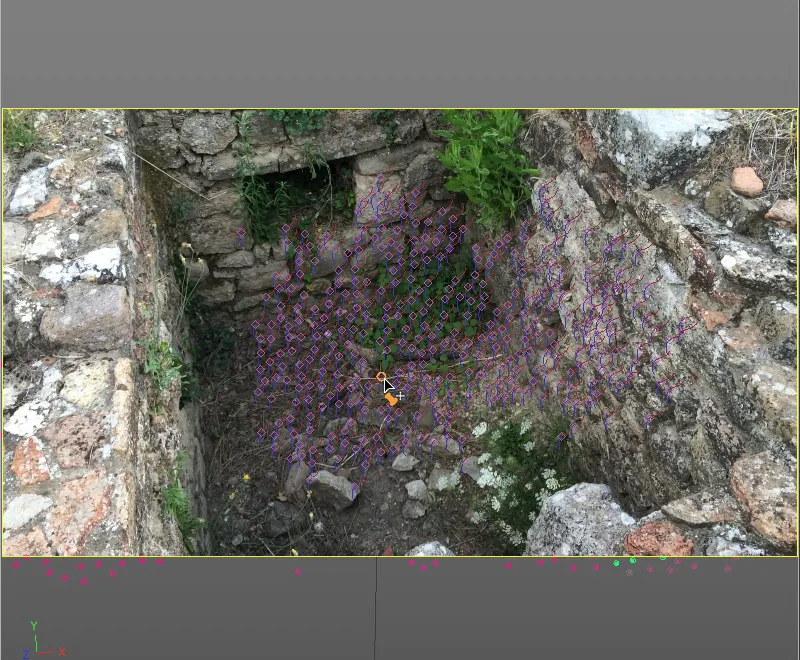
A Mozgás-Követő objektumhoz tartozó Pozíció-Korlátozási címke beállításainál ellenőrizhetjük, hogy a kiválasztott jelenetkezdeti pont egy kiváló minőségű, zöld színű Célpont (itt: Auto 0661) hozzárendelve van.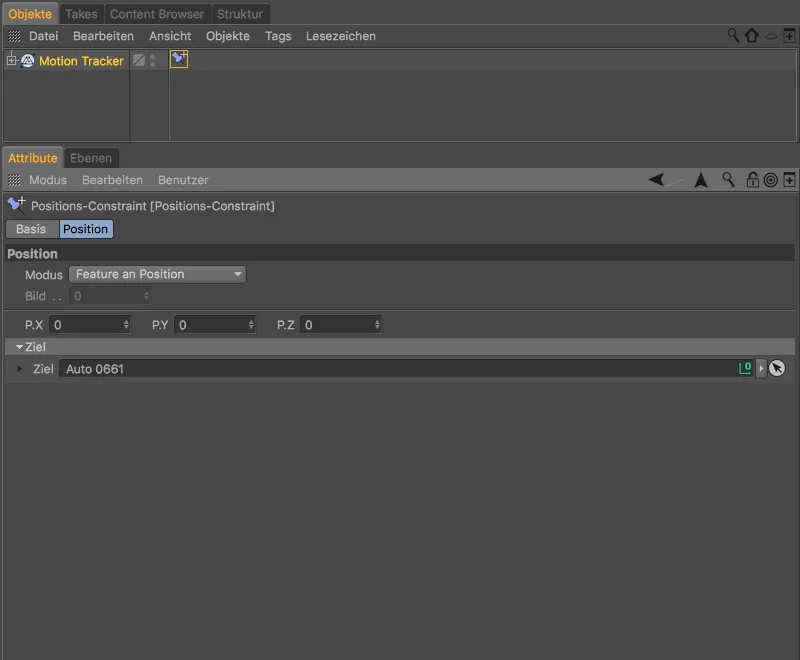
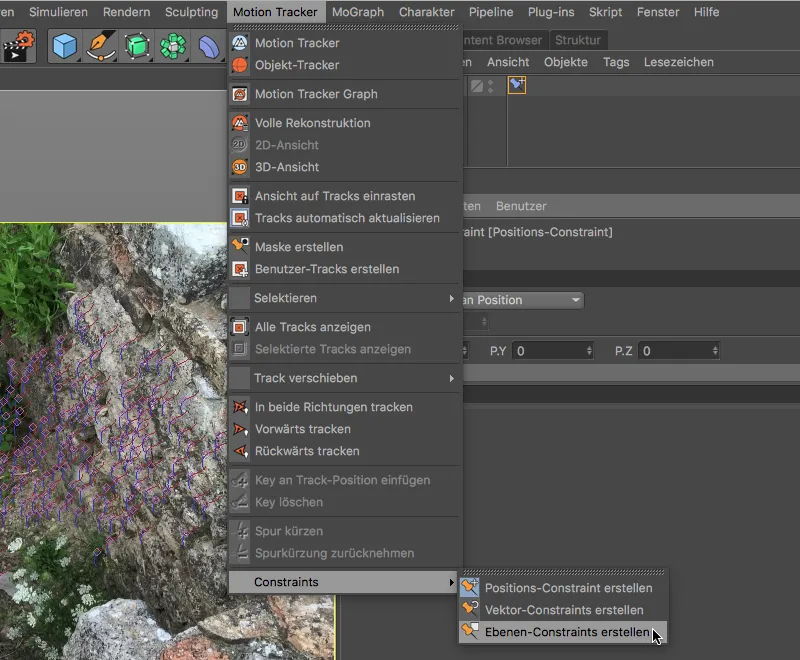
A most aktív Sík-Korlátozási eszközzel egy háromszöget húzunk, kattintva a földön elhelyezkedő három követési pontra. Figyeljétek közben a mutatott tengely irányát is. A Mozgatás eszközzel később a háromszög pontjait kiemelve tesztelhetitek azokat más, esetleg alkalmasabb követési pontokra történő áthelyezés szempontjából.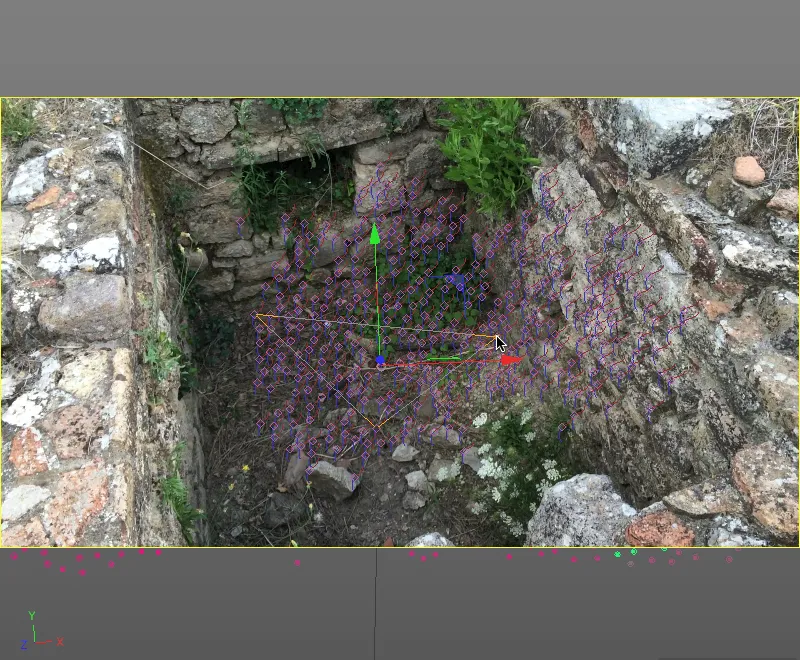
Ha elégedettek vagytok az eredménnyel, csak a kívánt tengelyt kell meghatároznunk a Sík-Korlátozási esetében. Ez a beállítás a Sík-Korlátozási címkéjeinek beállításában történik, ahol az Y tengelyt választjuk.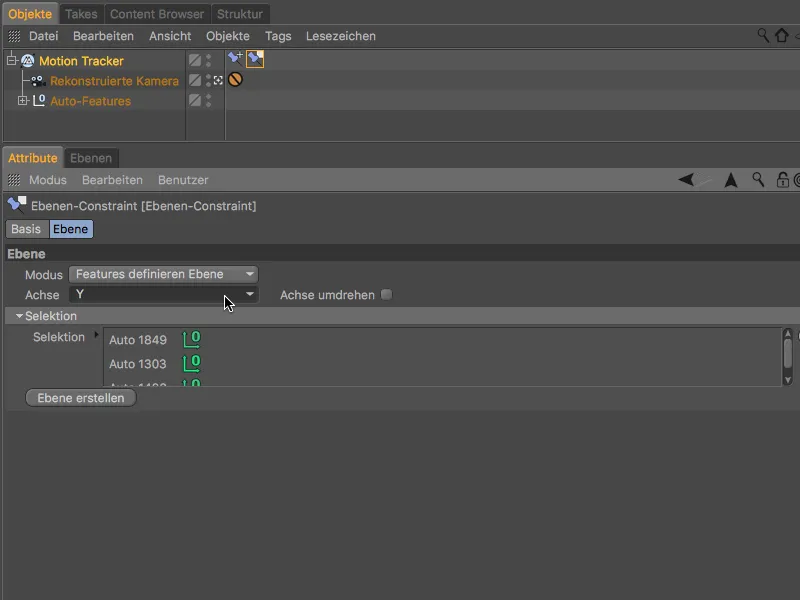
A kalibrálás utolsó lépéseként meghatározzuk a Z tengely irányát és egyúttal a jelenet Skálázását. Ehhez egy Vektor-Korlátozást hívunk segítségül a Mozgás-Követő>Korlátozások menüpontban.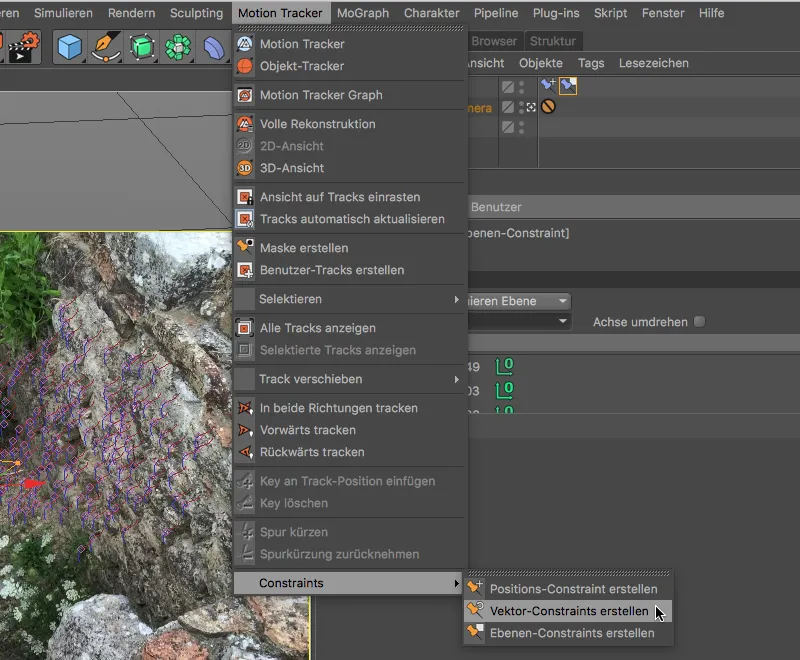
A Vektor-Korlátozás létrehozásával kapunk egy vonalat a 3D nézetben, amit két megfelelő követési pontra a jobb falon helyezünk el, meghatározva ezzel a Z tengely pozícióját.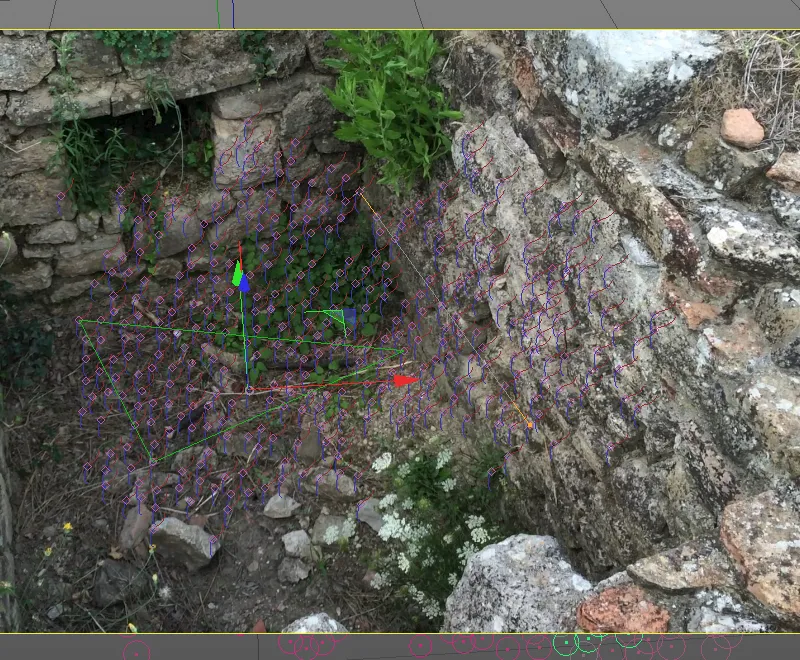
Amennyiben a vonal két, a fal vonalával párhuzamos követési pontra került elhelyezésre, a Vektor-Korlátozás címke beállításainál megadjuk, hogy a vektor korlátozó vonal a Z tengelyt határozza meg.
Ezen felül a jelenet skálázását is elvégezzük, ahol a megadott Hosszúságot Ismert-re állítjuk és becslést adunk a vonal hosszára (például az én esetemben 1,5 méter) Hasonlóan a Zelen színű linkekhez, ezek a követési pontok is alkalmasak a kalibrálásra.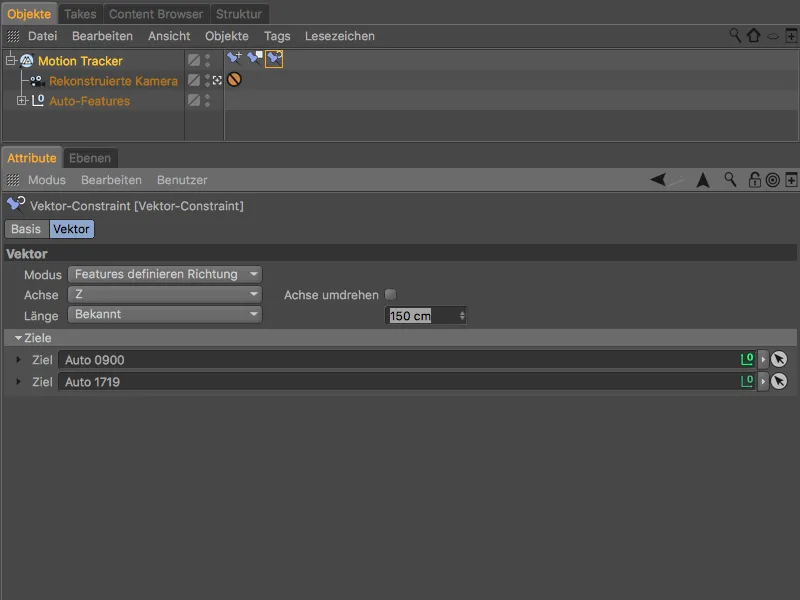
A kalibráció befejeztével átkattintva a rekonstruált kamera melletti kis kamera ikonra az Ellenőrző Kamerába váltunk át, hogy megnézzük az eddig rekonstruált jelenetet.
Az elváráshoz igazodva, az összekötő fal talaja az XZ síkban helyezkedik el, a talaj egyenetlensége és bizonyosan a fal sem teljesen függőlegesen - tehát ezzel az eredménnyel elégedettek lehetünk.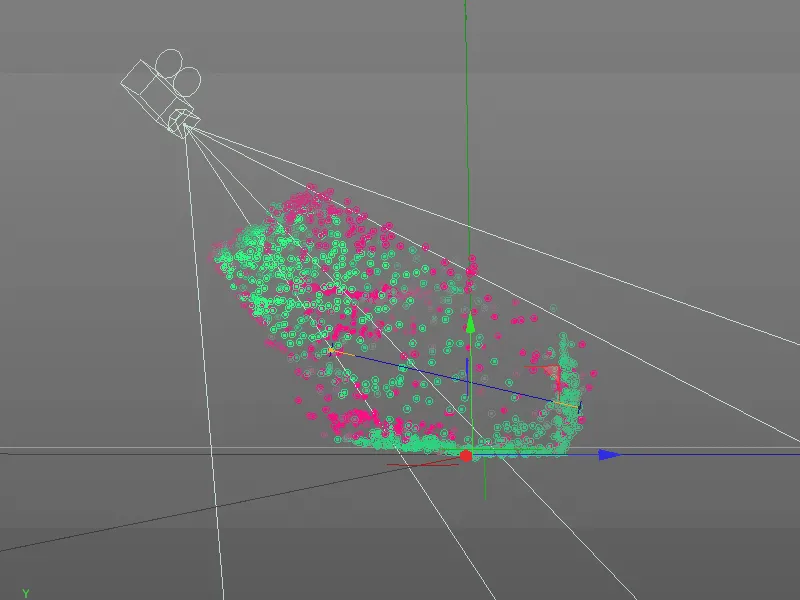
3D-Rekonstruktion der Einmauerung
Az előkészületek után végre megkezdhetjük a valódi újdonságot a 19-es kiadásban, a jelenet rekonstrukcióját a 2D filmadatok alapján.
Ehhez az Mozgás-Követő objektum beállítási párbeszédablakának utolsó oldalára, a Rekonstrukció menübe lépünk. Itt először a Magas Minőség előbeállítást választjuk, melyet még a saját igényeinkhez is igazítunk.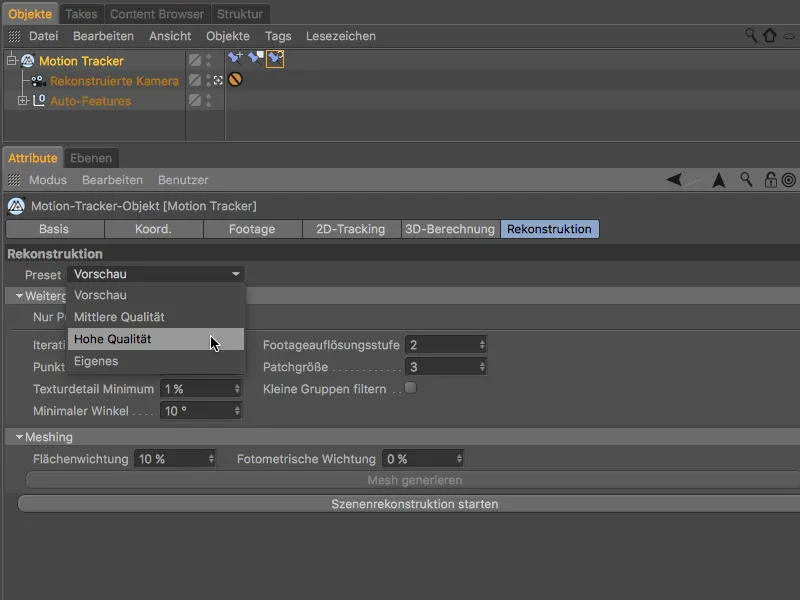
A Jelenet Rekonstrukció során egy Pontfelhő létrehozásáról és a következő Hálózatiság-ról van szó, mely a pontfelhő átadása egy Polygon Hálózattá. Mindkettő automatikusan lefut, mivel a Magas Minőség beállítást választottuk. Azonban azok, akik először csak a Pontfelhőt szeretnék látni, mielőtt a Hálózatiság megtörténne, aktiválják a Csak Pontfelhő opciót, majd indítsák el a rekonstrukciót a Jelenet Rekonstrukció indítása gombbal.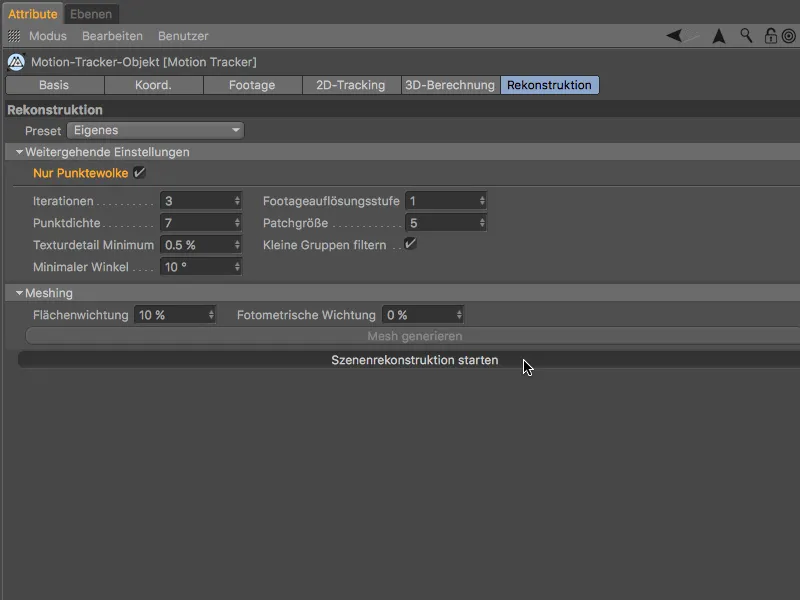
A számítógép sebességétől függően néhány perc is eltelhet, mielőtt a Jelenet Rekonstrukció befejezése után egy Polygon Objektum létrejön a jelenet pontfelhőjével. Ennek a Pontfelhő-objektumnak egy Csúcs-Színek-címkéje van, ami a pontfelhő egyes pontjait kényelmesen a rekonstruált színinformációval mutatja.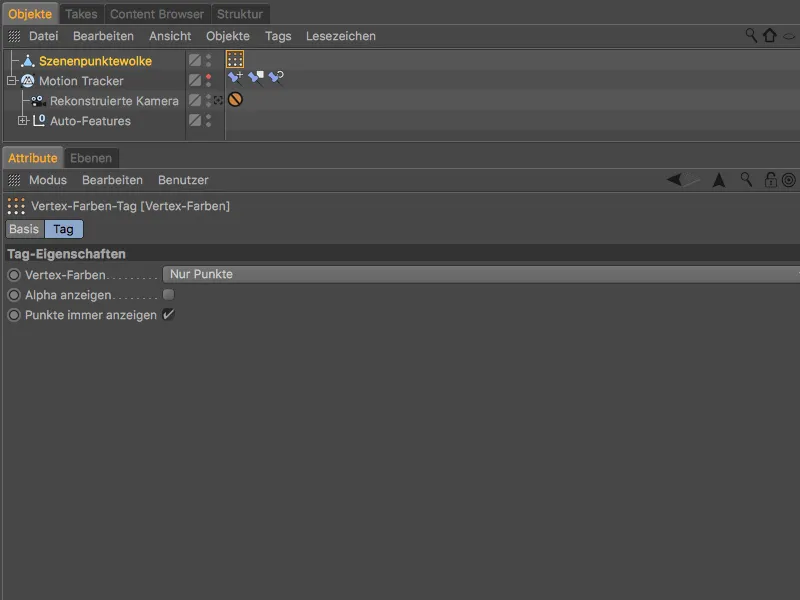
A Szerkesztő-Kamera nézetben már az említett színes pontfelhővel is rendelkezünk, mely nagyon informatív azon a téren, hogy mit várhatunk a rekonstrukciótól és a Hálózatiságtól.
Ebben az esetben nyilvánvalóan nem lehetünk elégedettek az eredménnyel. Semmi látszik a hátsó falból, a talaj csak néhány töredékben jelenik meg – az elvárt Hálózatiságot teljesen megspóroltuk.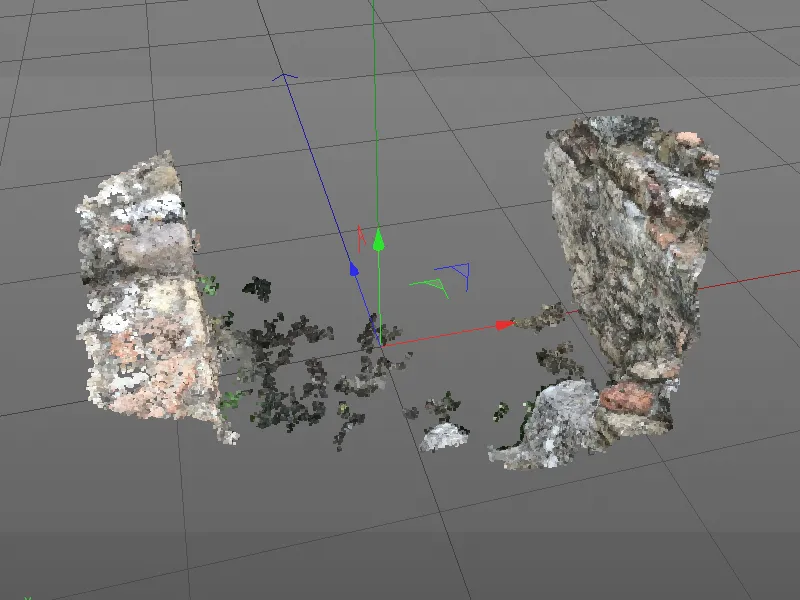
Ezért az pontfelhő létrehozására vonatkozó beállításokat módosítanunk kell a Footage követelményei szerint. Egyrészt csökkentjük a minimális szöget 2°-ra, hogy segítsünk a rekonstrukciónak a bal és hátsó falnál. Ezzel kiegyenlítjük a problémát a bal falnál lévő éles szöggel és a minimális kameramozgás jelenlétével.
A Patch méret növelésével 30-ra nagyobb keresési mintát érünk el, ami javítja a pontfelhő minőségét. Végül kikapcsoljuk a Kis csoportok szűrése opciót, hogy megakadályozzuk a finom, de fontos patchek szűrését.
Töröljük az öreg pontfelhő poligon objektumát az Objekt-Menüben, mielőtt újra megpróbálnánk a Jelenet rekonstrukcióját indít gombra kattintva.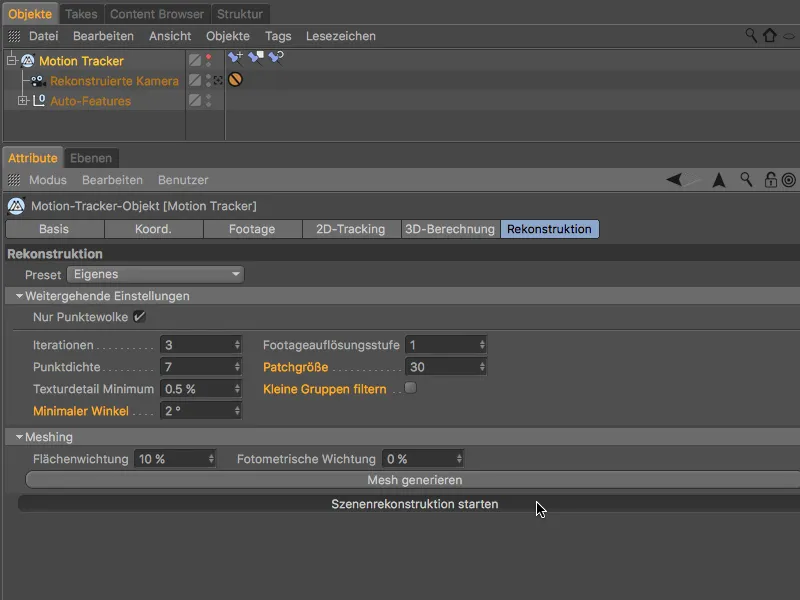
A pontfelhő létrehozása az átalakított rekonstrukciós paraméterek miatt kissé hosszabb ideig fog tartani, az eredmény azonban magáért beszél.
A föld és a hátsó fal most már jelen van, a bal falnál a rossz Kamera szög miatt többet nem lehet kihozni. Azonban ez nem tragikus, mert az alig vagy szinte látható területekre végül sem szükséges finom hálózat.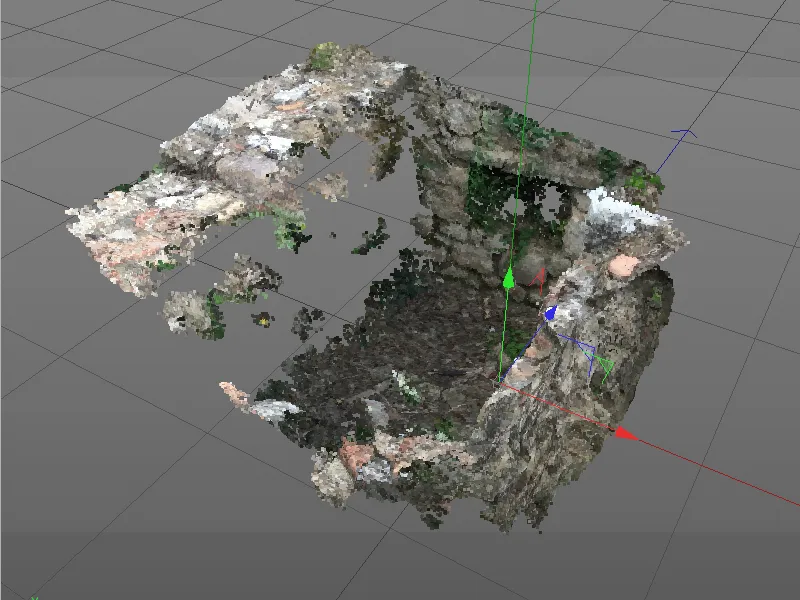
Ezzel a pontfelhővel sikerülhet egy sikeres Meshing. A pontfelhő feldolgozását egy Polygonmesh létrehozására készülünk indítani a Rekonstrukció- oldalon a Meshing részen keresztül a Mesh generieren gombra kattintva.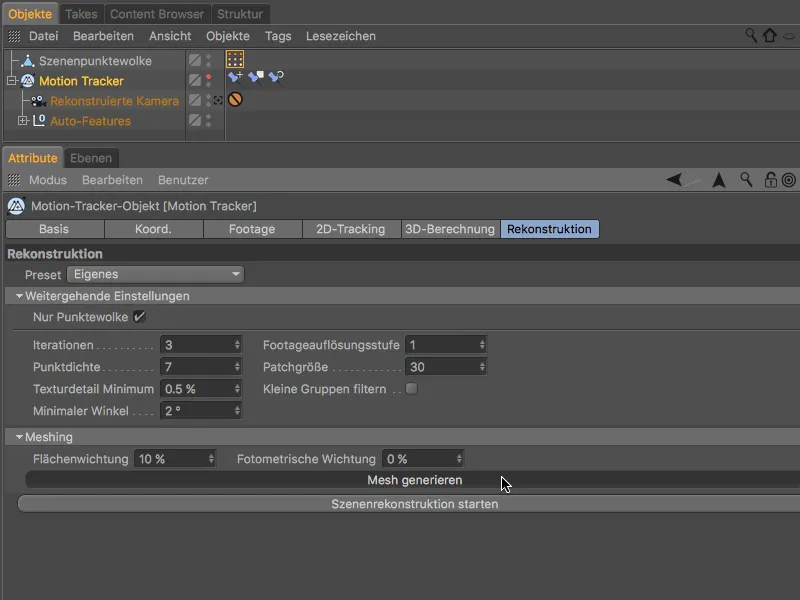
Ez a folyamat lényegesen időigényesebb a beállított magas minőség miatt, azonban néhány perc várakozás után majdnem mindenhol zárt Polygonmesh-t kapunk bemutatva.
A rekonstruált Scene mesh objektumhoz új Polygonobjektumot hoztunk létre. Mivel ezzel az objektummal fogunk dolgozni, kikapcsolhatjuk a Jelenetpontfelhő és - ha még nem tettük meg - a Motion Tracker- objektum láthatóságát az Szerkesztő- nézetben az objektummenü lámpa kapcsolóival.
Mivel a Szene mesh- objektumhoz tartozik egy Vertex-Színek- tag...
... a Vertex-Színek- tag kijelölésekor az objektummenüben láthatjuk a Footage-del színezett rekonstruált mesh-t.
Ezen a ponton azonban azt a kisebb problémafelismerést, hogy a színkárosodások miatt a rekonstrukcióval kapcsolatos problémás helyek egyértelműbbé válnak. Azonban csupán egy egyszerű Polygonmesh előkerítésére vagyunk kíváncsiak az oltalmazáshoz, ezért bátran figyelmen kívül hagyhatjuk ezt.
Amire azonban figyelmet kell fordítani, az a bal hátsó sarokban lévő kis Polygonlyuk. A lyuk bezárásához kijelöljük a Szene mesh poligon objektumát és az Polygonlyuk bezárása eszközt hívjuk elő a Mesh>Létrehoz menün keresztül.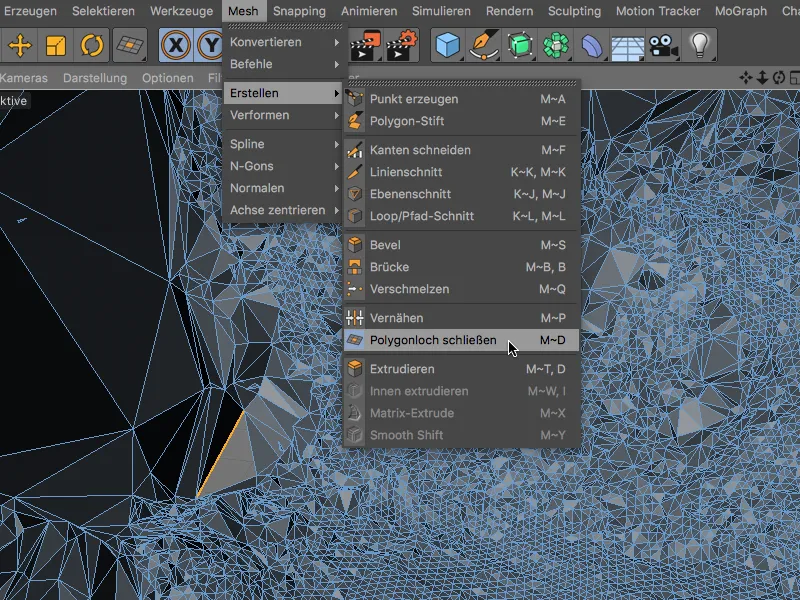
Ez az eszköz észleli a zavaró lyukat a Szene meshben, amikor az egérmutatót a szomszédos él felett mozgatjuk, és be is zárja a lyukat, amikor rákattintunk.
A Polygonmesh simítása
A Szene rekonstrukció magas felbontása természetesen egy nagyon zűrzavaros mesh-felületben nyilvánul meg. Ha egyszerűen csak egy Subdivision Surface-Generátorba helyeznénk az Oltalmazás poligonobjektumát a simításhoz, a jelenet további hálózatával csak bonyolultabbá válna.
Ehelyett kijelöljük a poligonobjektumot és az Shift- billentyű lenyomásával kiválasztjuk a Simítás deformert a Létrehoz>Deformer. menüből.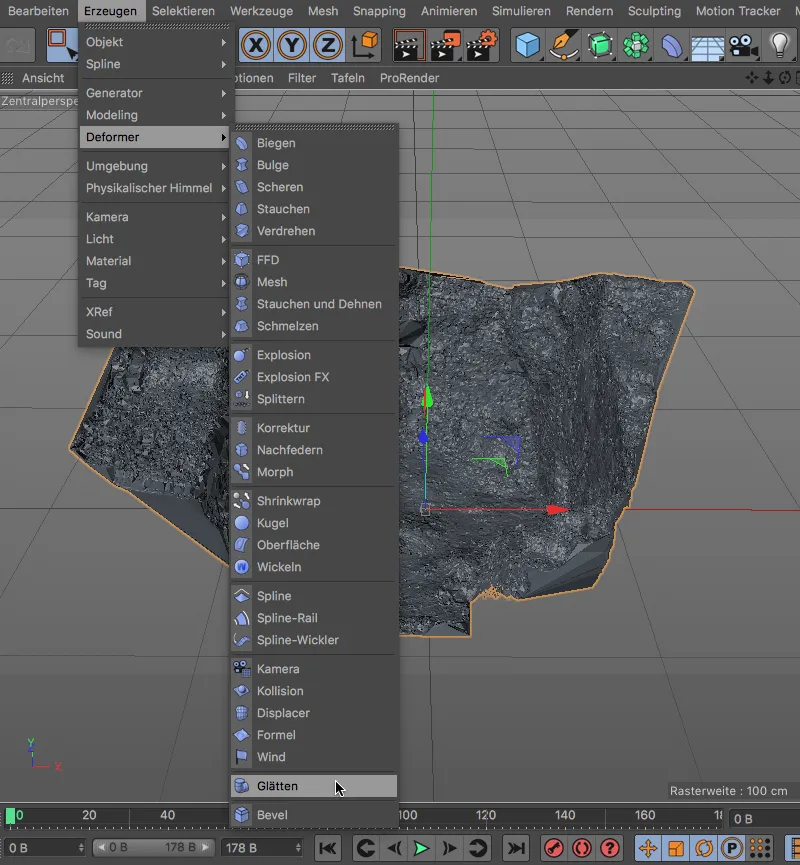
Az Shift- billentyű hozzáadásával Módosító billentyűként a Simítás deformere pont ott helyezkedik el, ahol a Szene mesh poligonobjektum van.
A Simítás deformer beállításait hagyjuk az alapértelmezett értékeken.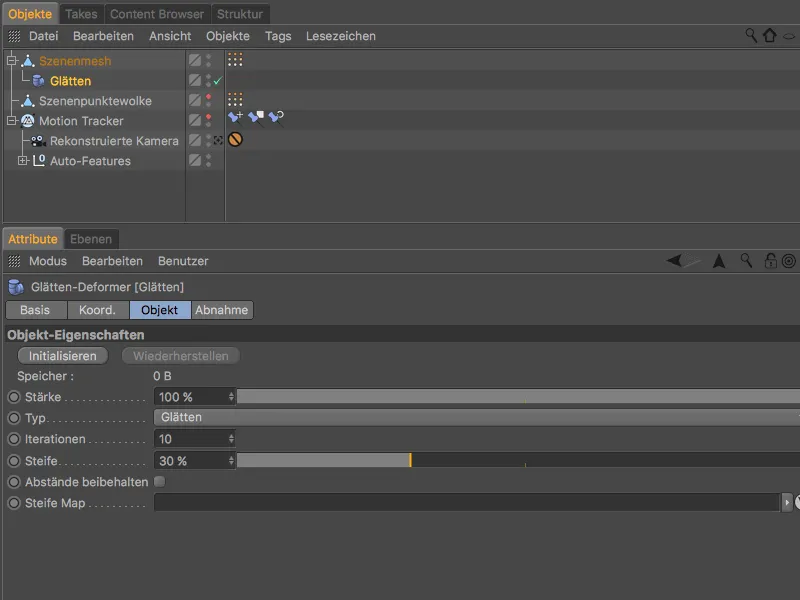
Ezzel a Polygonmesh már sokkal jobban néz ki. Tehát elérkeztünk a bemutató céljához, az Oltalmazás Szene rekonstrukciójához. Nézzük meg röviden, hogyan texturizálhatjuk a Polygon objektumot és hogyan integrálhatjuk azt a 2D filmbe.
A 3D-Polygonobjektum integrálása a 2D filmbe
A rekonstruált Oltalmazásába mint 3D objektumba való integrálás érdekében először biztosítani kell a 2D filmet a háttérbe, majd az Oltalmazást egy frontálisan projekciózott anyag-textúrával kell ellátni.
Az erre szolgáló Motion Tracker- objektum beállításainak ablakát előhívjuk és a Footage- oldalra váltunk. A Háttér- objektum létrehozásával gomb segítségével egy előre elkészített Háttér- objektumot hozunk létre a 2D film beillesztésére a renderelés során.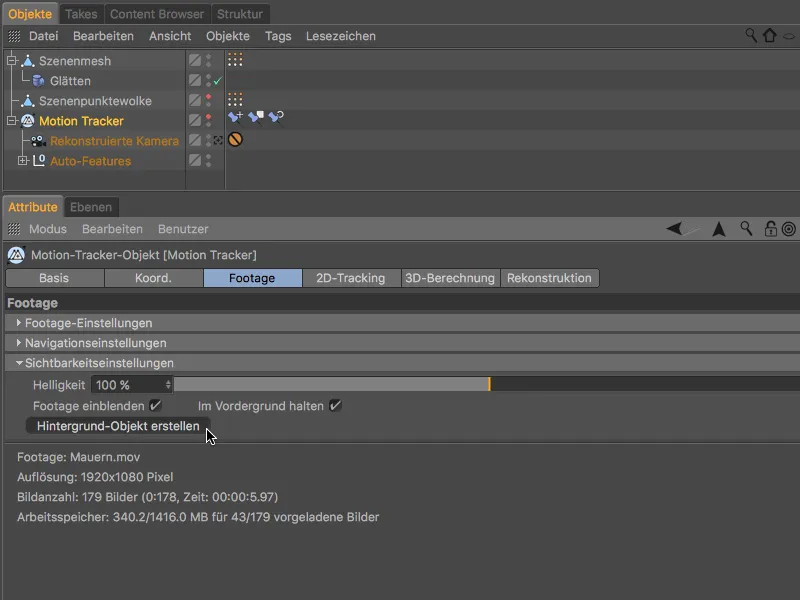
A háttér-objekt textúra-címkéjét most az Integrált jelenet-objektjére is használhatjuk. Az Integrált jelenet-objektre húzva a Textúra-címkét, nyomvatartott Ctrl gombbal másoljuk azt rá az Integrált jelenet-objektre.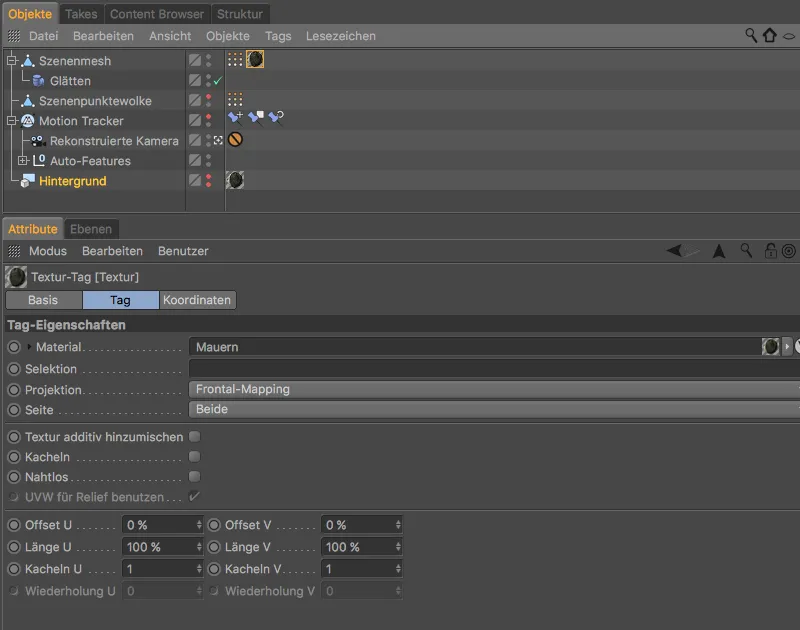
Az integrált jelenet árnyékot kaphat más objektumoktól, de maga nem vet árnyékot, így a Render-címkét rendelünk hozzá a Tags>Cinema 4D Tags menüből az objektkezelőben.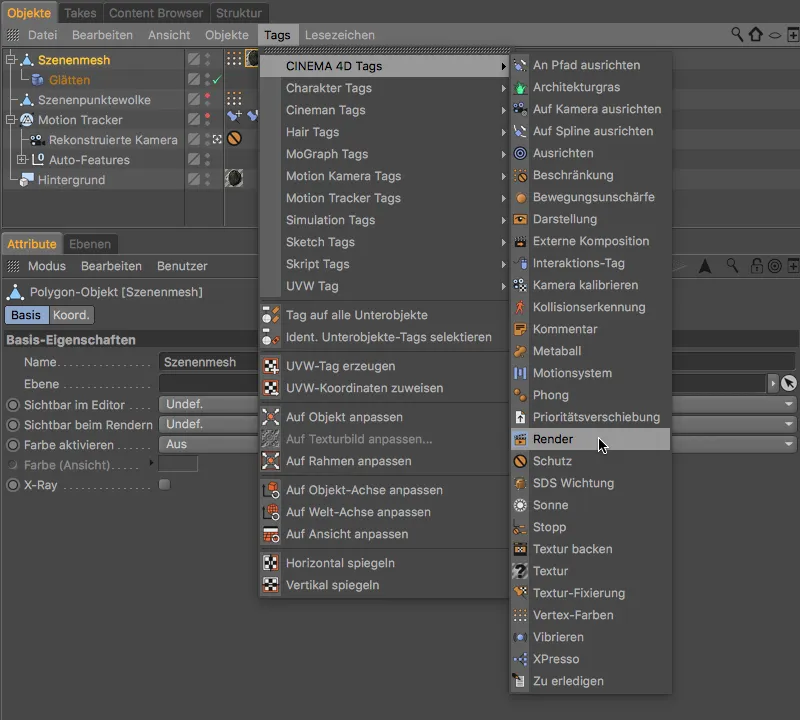
A Render-címke beállításainak ablakában kikapcsoljuk a Schatten werfen opciót, és bekapcsoljuk a Háttérkompozíció opciót.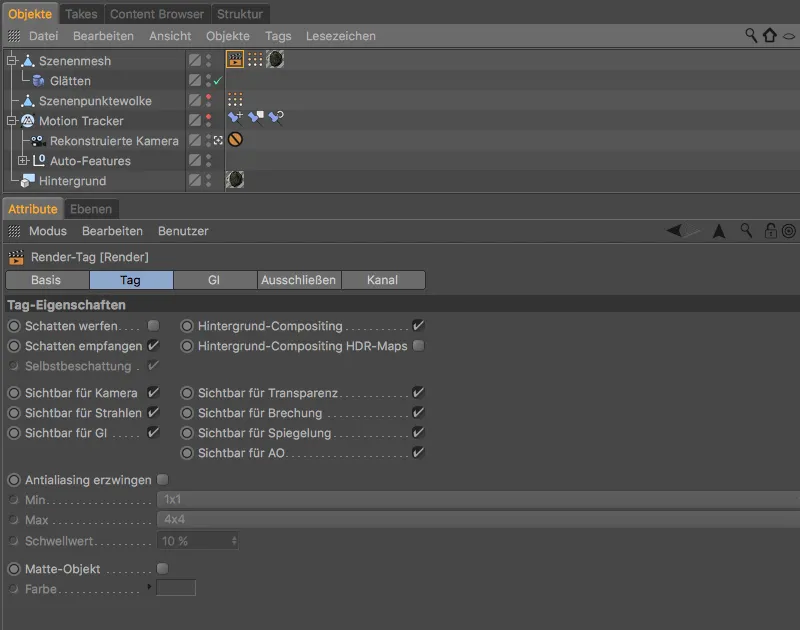
Most bármilyen 3D objektumot elhelyezhetünk az integrált jelenetben, feltéve hogy a jelenet rendelkezik legalább egy árnyékot vető fényforrással...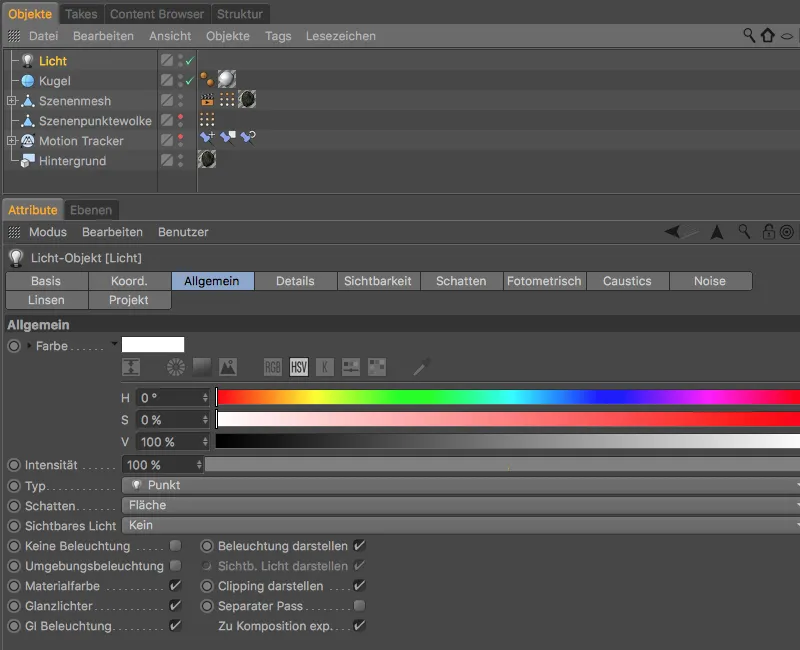
... és az integrált jelenet megfelelő helyeken árnyékot kap. A Motion-Tracking biztosítja, hogy minden integrált 3D objekt a helyes helyen maradjon a rekonstruált 2D filmen.


